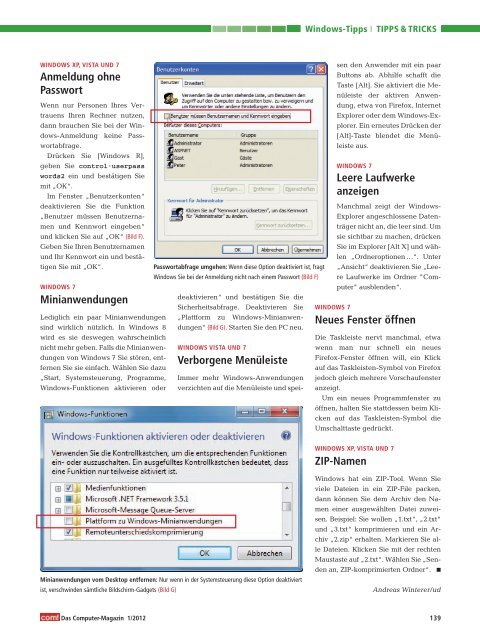Erfolgreiche ePaper selbst erstellen
Machen Sie aus Ihren PDF Publikationen ein blätterbares Flipbook mit unserer einzigartigen Google optimierten e-Paper Software.
WINDOWS XP, VISTA UND 7<br />
Anmeldung ohne<br />
Passwort<br />
Wenn nur Personen Ihres Vertrauens<br />
Ihren Rechner nutzen,<br />
dann brauchen Sie bei der Windows-Anmeldung<br />
keine Passwortabfrage.<br />
Drücken Sie [Windows R],<br />
geben Sie control.userpass<br />
words2 ein und bestätigen Sie<br />
<strong>mit</strong> „OK“.<br />
Im Fenster „Benutzerkonten“<br />
deaktivieren Sie die Funktion<br />
„Benutzer müssen Benutzernamen<br />
und Kennwort eingeben“<br />
und klicken Sie auf „OK“ (Bild F).<br />
Geben Sie Ihren Benutzernamen<br />
und Ihr Kennwort ein und bestätigen<br />
Sie <strong>mit</strong> „OK“.<br />
WINDOWS 7<br />
Minianwendungen<br />
Lediglich ein paar Minianwendungen<br />
sind wirklich nützlich. In Windows 8<br />
wird es sie deswegen wahrscheinlich<br />
nicht mehr geben. Falls die Minianwendungen<br />
von Windows 7 Sie stören, entfernen<br />
Sie sie einfach. Wählen Sie dazu<br />
„Start, Systemsteuerung, Programme,<br />
Windows-Funktionen aktivieren oder<br />
Das Computer-Magazin 1/2012<br />
Passwortabfrage umgehen: Wenn diese Option deaktiviert ist, fragt<br />
Windows Sie bei der Anmeldung nicht nach einem Passwort (Bild F)<br />
deaktivieren“ und bestätigen Sie die<br />
Sicherheitsabfrage. Deaktivieren Sie<br />
„Plattform zu Windows-Minianwendungen“<br />
(Bild G). Starten Sie den PC neu.<br />
WINDOWS VISTA UND 7<br />
Verborgene Menüleiste<br />
Immer mehr Windows-Anwendungen<br />
verzichten auf die Menüleiste und spei-<br />
Minianwendungen vom Desktop entfernen: Nur wenn in der Systemsteuerung diese Option deaktiviert<br />
ist, verschwinden sämtliche Bildschirm-Gadgets (Bild G)<br />
Windows-Tipps<br />
sen den Anwender <strong>mit</strong> ein paar<br />
Buttons ab. Abhilfe schafft die<br />
Taste [Alt]. Sie aktiviert die Menüleiste<br />
der aktiven Anwendung,<br />
etwa von Firefox, Internet<br />
Explorer oder dem Windows-Explorer.<br />
Ein erneutes Drücken der<br />
[Alt]-Taste blendet die Menüleiste<br />
aus.<br />
WINDOWS 7<br />
Leere Laufwerke<br />
anzeigen<br />
Manchmal zeigt der Windows-<br />
Explorer angeschlossene Datenträger<br />
nicht an, die leer sind. Um<br />
sie sichtbar zu machen, drücken<br />
Sie im Explorer [Alt X] und wählen<br />
„Ordneroptionen …“. Unter<br />
„Ansicht“ deaktivieren Sie „Leere<br />
Laufwerke im Ordner "Computer"<br />
ausblenden“.<br />
WINDOWS 7<br />
Neues Fenster öffnen<br />
Die Taskleiste nervt manchmal, etwa<br />
wenn man nur schnell ein neues<br />
Firefox-Fenster öffnen will, ein Klick<br />
auf das Taskleisten-Symbol von Firefox<br />
jedoch gleich mehrere Vorschaufenster<br />
anzeigt.<br />
Um ein neues Programmfenster zu<br />
öffnen, halten Sie stattdessen beim Klicken<br />
auf das Taskleisten-Symbol die<br />
Umschalttaste gedrückt.<br />
WINDOWS XP, VISTA UND 7<br />
ZIP-Namen<br />
TIPPS & TRICKS<br />
Windows hat ein ZIP-Tool. Wenn Sie<br />
viele Dateien in ein ZIP-File packen,<br />
dann können Sie dem Archiv den Namen<br />
einer ausgewählten Datei zuweisen.<br />
Beispiel: Sie wollen „1.txt“, „2.txt“<br />
und „3.txt“ komprimieren und ein Archiv<br />
„2.zip“ erhalten. Markieren Sie alle<br />
Dateien. Klicken Sie <strong>mit</strong> der rechten<br />
Maustaste auf „2.txt“. Wählen Sie „Senden<br />
an, ZIP-komprimierten Ordner“. ■<br />
Andreas Winterer/ud<br />
139